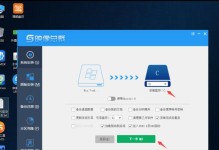在安装操作系统时,常常需要使用U盘来启动安装程序,这种方式方便快捷,并且可以避免使用光盘等外部设备。本文将详细介绍如何使用U盘启动安装Win7系统的步骤和注意事项,帮助读者顺利完成系统安装。

一、准备工作
1.检查U盘是否有足够的存储空间和合适的插口。
2.下载合适版本的Win7系统镜像文件。

3.下载并安装U盘启动制作工具。
二、制作启动U盘
1.打开U盘启动制作工具,选择U盘驱动器和Win7镜像文件。
2.点击开始制作按钮,等待制作过程完成。
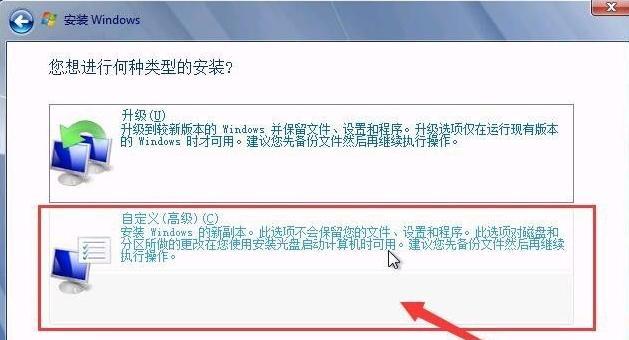
3.制作完成后,将U盘插入需要安装系统的电脑。
三、进入BIOS设置
1.开机时按下电脑制造商指定的按键(通常是F2或Delete键)进入BIOS设置界面。
2.在BIOS界面中找到“Boot”或“启动”选项。
3.将U盘设置为第一启动项,并保存设置。
四、重启电脑
1.保存BIOS设置后,退出BIOS界面。
2.电脑将会自动重启,此时系统将从U盘启动。
五、安装Win7系统
1.电脑重启后,系统将会从U盘中加载安装程序。
2.按照系统提示进行安装,选择合适的语言、时区和键盘布局。
3.确认安装目标磁盘并进行格式化。
4.等待系统安装完成,期间请勿断开电源或移除U盘。
六、完成安装
1.安装完成后,系统将会重启电脑。
2.重新进入BIOS设置界面,并将启动顺序恢复为原来的设置。
3.保存并退出BIOS设置界面。
4.电脑将会自动重启,此时系统将从硬盘中启动。
七、系统初始化设置
1.进入Win7系统后,按照提示进行初始化设置,如选择计算机名称、用户账户等。
2.完成初始化设置后,即可正常使用已安装的Win7系统。
八、注意事项
1.确保U盘制作过程中没有误操作,以免损坏U盘数据。
2.在BIOS设置时,谨慎修改其他选项,避免不必要的问题。
3.在安装过程中,不要中断电源或移除U盘,以免导致安装失败。
通过本文的介绍,读者可以学习到使用U盘启动安装Win7系统的详细步骤和注意事项。这种安装方式方便快捷,适用于没有光驱或希望更快速安装系统的情况下。希望读者能够通过这篇文章顺利完成系统安装,并在以后的使用中享受到Win7系统带来的便利和功能。